Röda element i gimp 2.8
1. Börja såklart med att öppna den bilden du vill jobba med.[Arkiv-Öppna]
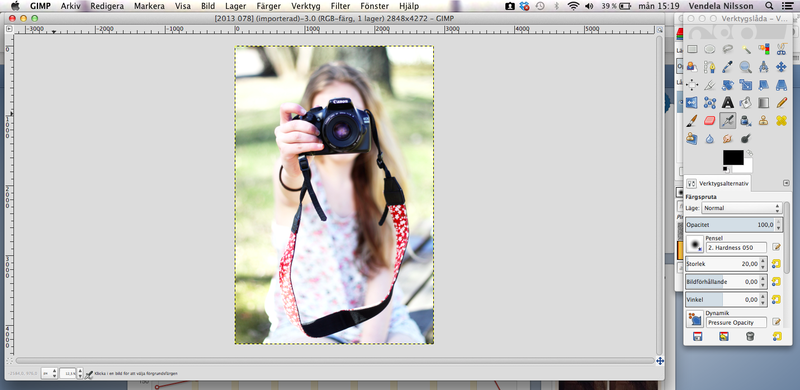
2. Öppna ett nytt lager.
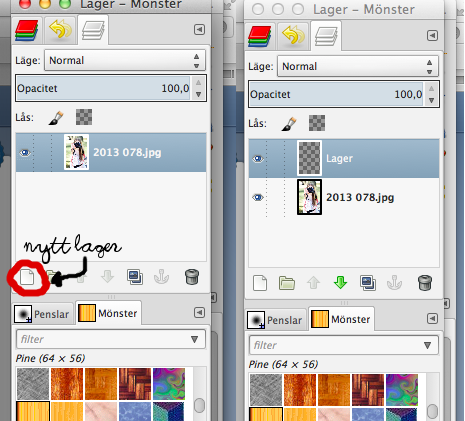
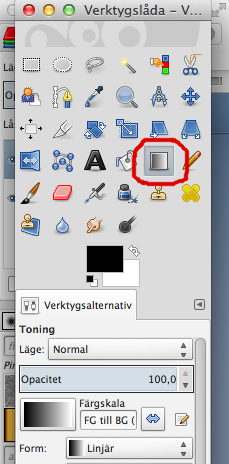
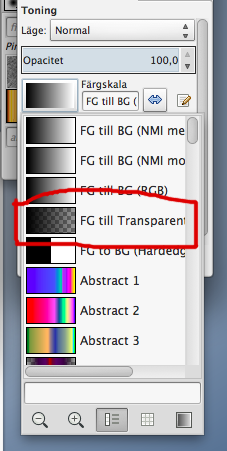
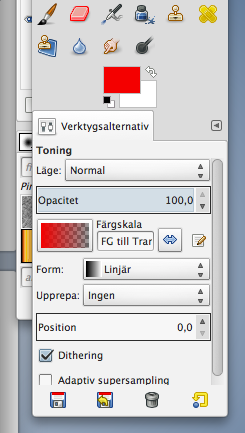
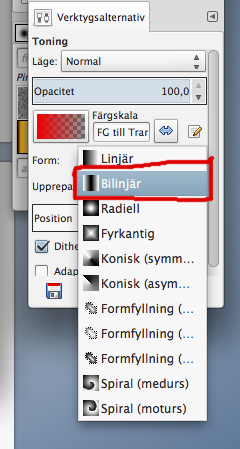
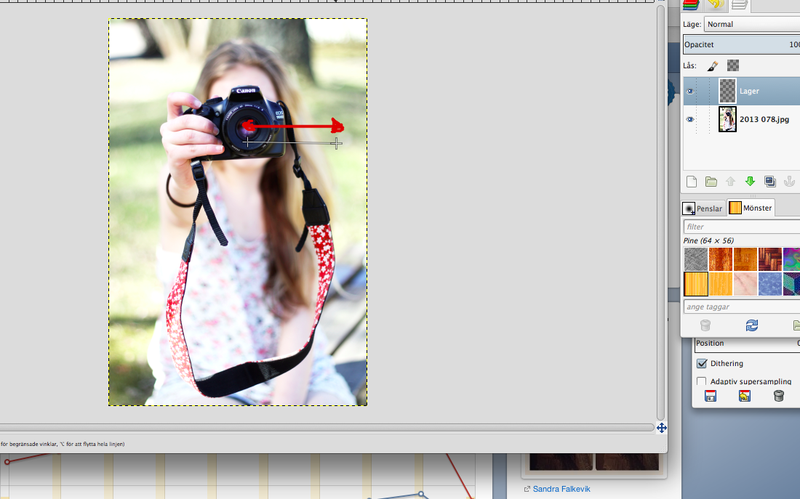

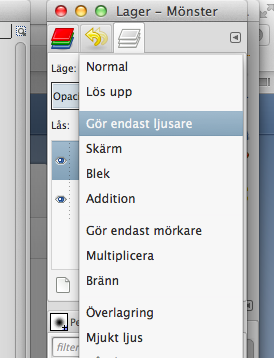
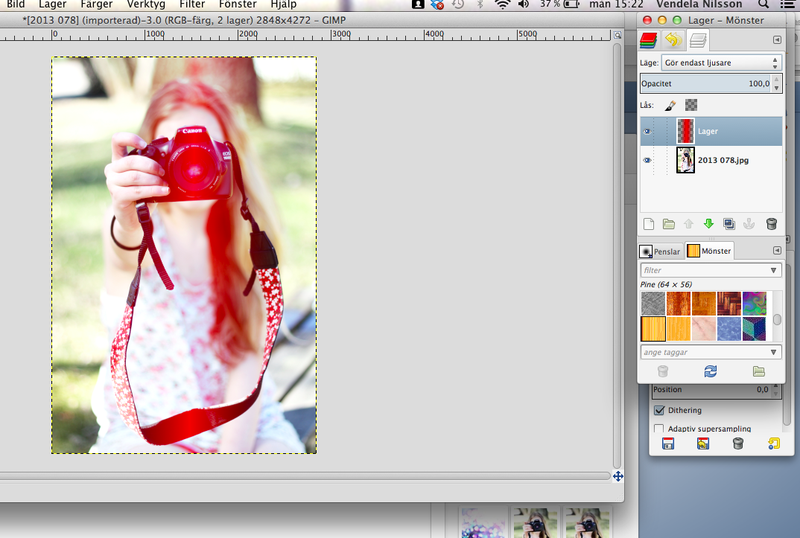
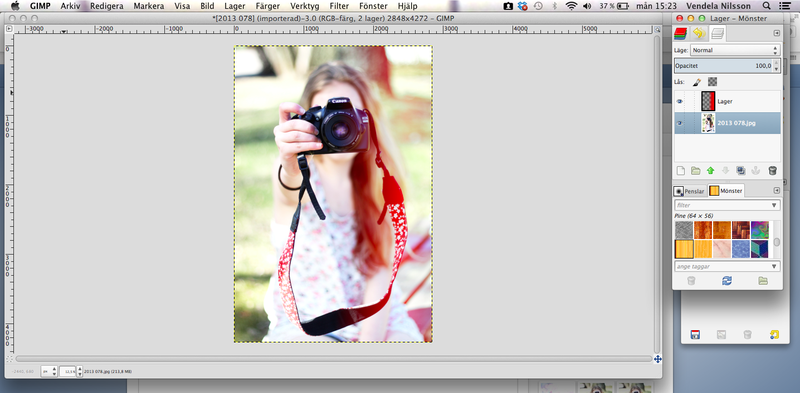
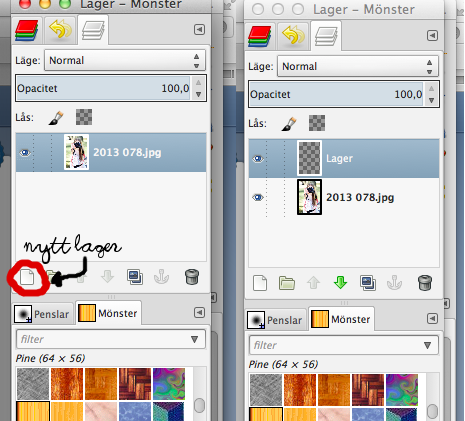
3. Gå sedan till Verktygslådan och leta upp verktyget toning och andra sedan färgskalan till FG till Transperant.
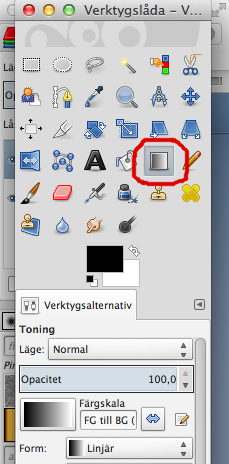
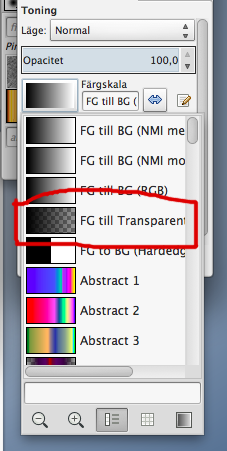
4. Ändra sedan färgen till en röd färg och ändra Linjär till Bilinjär (inte nödvändigt med bilinjär).
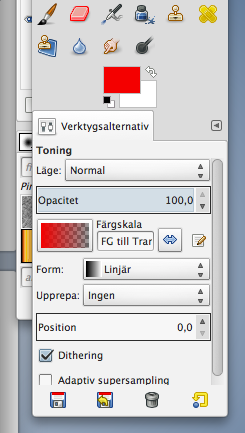
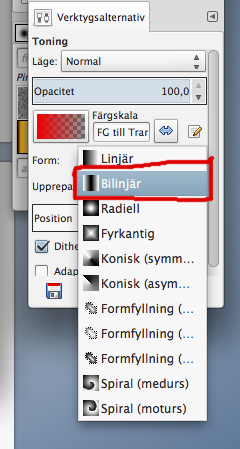
5. Dra sedan ett sträck över bilden.
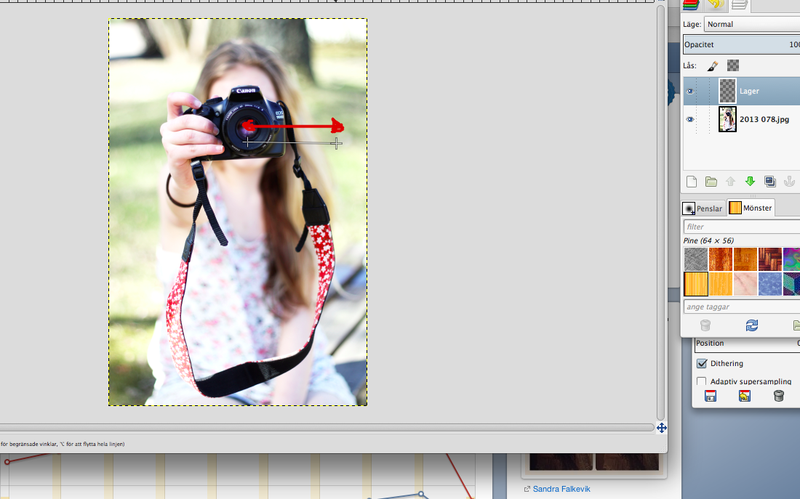
6. Då kommer det komma ett rött streck över bilden.

7. Gå sen in på Lager fönstret och ändra läge till gör endast ljusare.
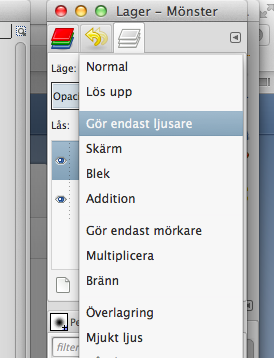
8. Då kommer det se ut såhär:
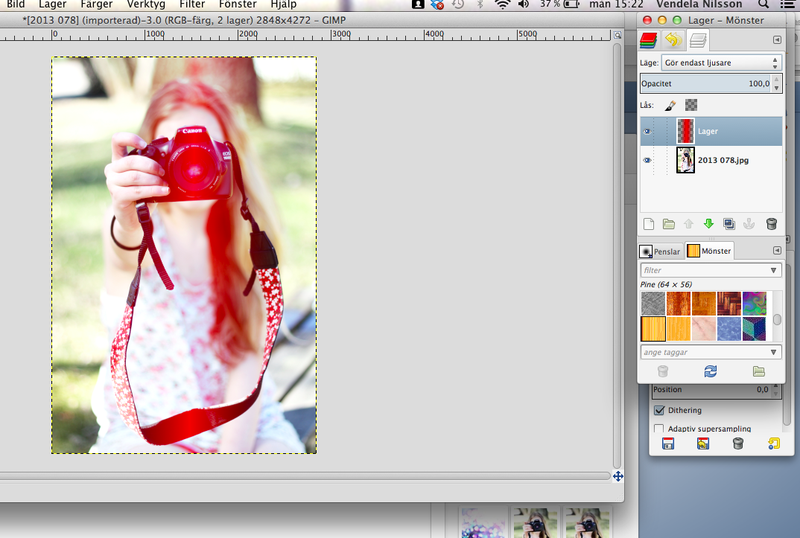
9. Om det hamnade på lite fel ställe kan du bara flytta lagret med det röda till en annat ställe.
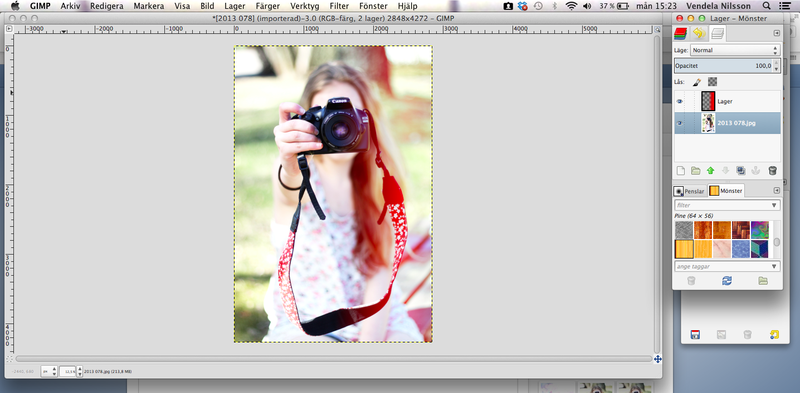
10. KLAR!
Kommentarer
Postat av: Julia
Jättebra tips! :D
Postat av: F E L I C I A
coolt! :))
Postat av: Celine
Sjukt bra tips! Jag har undrat hur man gör sådär ett tag :')
Trackback

